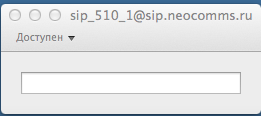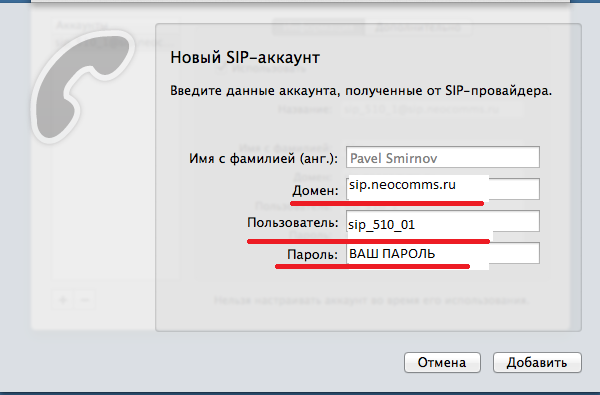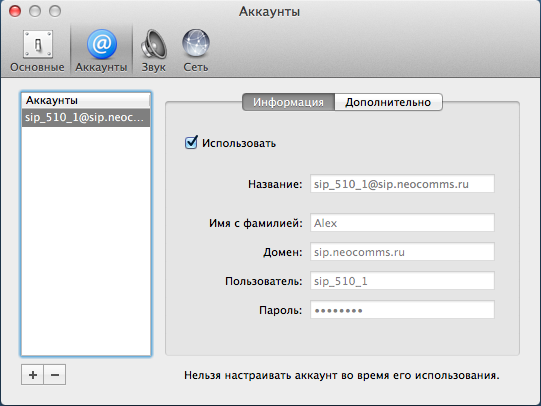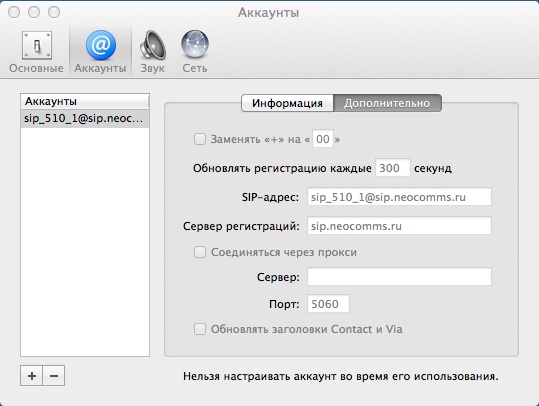Telephone: различия между версиями
Admin (обсуждение | вклад) |
Admin (обсуждение | вклад) |
||
| (не показано 11 промежуточных версий этого же участника) | |||
| Строка 7: | Строка 7: | ||
[https://itunes.apple.com/us/app/telephone/id406825478?mt=12 Download Telephone from Mac App Store] | [https://itunes.apple.com/us/app/telephone/id406825478?mt=12 Download Telephone from Mac App Store] | ||
| − | |||
| − | + | Запустив программу, в левом верхнем углу экрана кликаем на меню Телефон, переходим на вкладку Настройка: <br /> | |
| + | [[Image:tele1.png|600px]] | ||
| − | |||
| − | В | + | Далее нажимаем "Ок", программа попросит ввести домен, имя пользователя, и пароль учётной записи.<br /> |
| + | В поле '''"пользователь"''' указываем Логин .<br> | ||
| + | В поле пароль указываем свой пароль, в поле домен вводим: sip.neocomms.ru | ||
| − | [[Image: | + | [[Image:tele2.png|600px]]<br> |
| − | |||
| − | |||
| − | |||
| − | |||
| − | |||
| − | |||
| − | |||
| − | |||
| − | |||
| − | |||
<br> | <br> | ||
| Строка 31: | Строка 22: | ||
Переходим на вкладку Аккаунты и включаем использовать: | Переходим на вкладку Аккаунты и включаем использовать: | ||
| − | [[Image: | + | [[Image:tele3.png|600px]] |
| | ||
| Строка 37: | Строка 28: | ||
Далее переходим на вкладку Аккаунты и нажимает на Дополнительно там проверяем поле "Сервер регистрации": должен появится ваш домен | Далее переходим на вкладку Аккаунты и нажимает на Дополнительно там проверяем поле "Сервер регистрации": должен появится ваш домен | ||
| − | [[Image: | + | [[Image:tele4.png|600px]] |
| | ||
| − | |||
| − | |||
| − | |||
| − | |||
| − | |||
| − | Далее нажимаем ОК, и если все настройки были выполнены правильно, то в главном окне программы появиться надпись: ваш SIP ID <br> [[Image: | + | Далее нажимаем ОК, и если все настройки были выполнены правильно, то в главном окне программы появиться надпись: ваш SIP ID <br> [[Image:Tele5.png]] |
<br><br> | <br><br> | ||
| − | + | <br /> | |
| − | + | <br /> | |
| − | + | <br /> | |
| − | < | + | [[Софтофоны]] |
| − | |||
| − | |||
| − | |||
| − | [[ | ||
Текущая версия на 16:15, 26 февраля 2015
Общие сведения
Telephone - бесплатный программный SIP-телефон
Официальный сайт разработчиков https://tlphn.com
Download Telephone from Mac App Store
Запустив программу, в левом верхнем углу экрана кликаем на меню Телефон, переходим на вкладку Настройка:
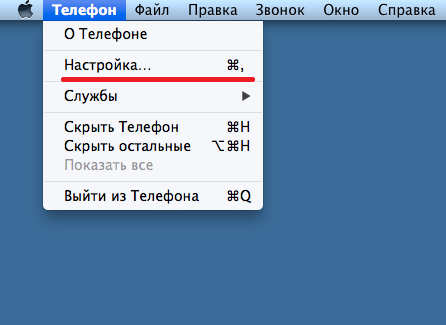
Далее нажимаем "Ок", программа попросит ввести домен, имя пользователя, и пароль учётной записи.
В поле "пользователь" указываем Логин .
В поле пароль указываем свой пароль, в поле домен вводим: sip.neocomms.ru
Переходим на вкладку Аккаунты и включаем использовать:
Далее переходим на вкладку Аккаунты и нажимает на Дополнительно там проверяем поле "Сервер регистрации": должен появится ваш домен
Далее нажимаем ОК, и если все настройки были выполнены правильно, то в главном окне программы появиться надпись: ваш SIP ID